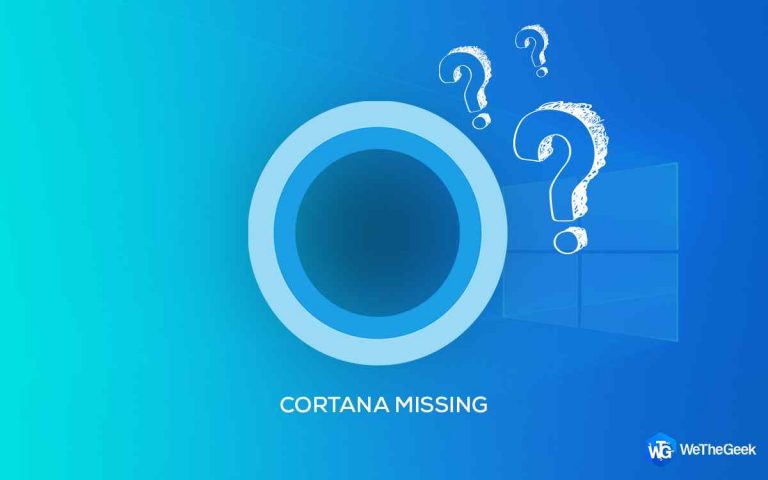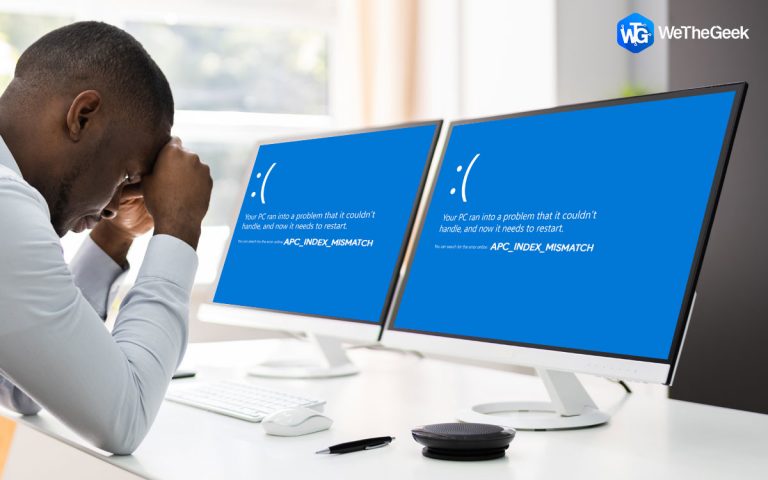Как решить, что модуль igfxem перестал работать в Windows 10
Если графический драйвер Intel в Windows 10 устареет, это может привести к прерыванию отображения на вашем ПК. С конкретным кодом ошибки легче поставить правильный диагноз. В этом блоге мы обсуждаем сообщение об ошибке – модуль igfxem перестал работать. Пользователи Windows сообщили, что видели вышеупомянутое сообщение об ошибке на экране после загрузки компьютера. Похоже, исполняемый файл не может работать должным образом. Так о чем все это?
Исполняемый главный модуль графики Intel или igfxem является основным модулем управления для видеокарт. Эта ошибка исполняемого файла в основном вызвана ошибкой графического драйвера Intel, когда драйвер устарел или поврежден. Это необходимо быстро исправить, чтобы компьютер работал с оптимальной производительностью, иначе вы можете столкнуться с проблемами, связанными с дисплеем.
Методы исправления модуля igfxem перестали работать –
Изучение того, как обновить графические драйверы на вашем компьютере, исправит ошибку модуля igfxem, которая перестала работать. Мы представляем вам два метода – ручной и автоматический для обновления драйверов Intel на вашем компьютере. Ручные методы могут применяться без каких-либо дополнительных инструментов. Однако автоматические обновления требуют, чтобы вы загрузили программу обновления драйверов для ПК с Windows.
1. Ручной метод обновления графического драйвера Intel –
Если вы столкнулись с проблемой ошибки ЦП модуля igfxem, единственное решение – обновить графический драйвер Intel. Чтобы вручную обновить драйвер устройства на вашем компьютере, следуйте инструкциям:
Шаг 1. Перейдите в меню «Пуск» и введите «Диспетчер устройств».
Шаг 2: Откройте Диспетчер устройств из результатов поиска.
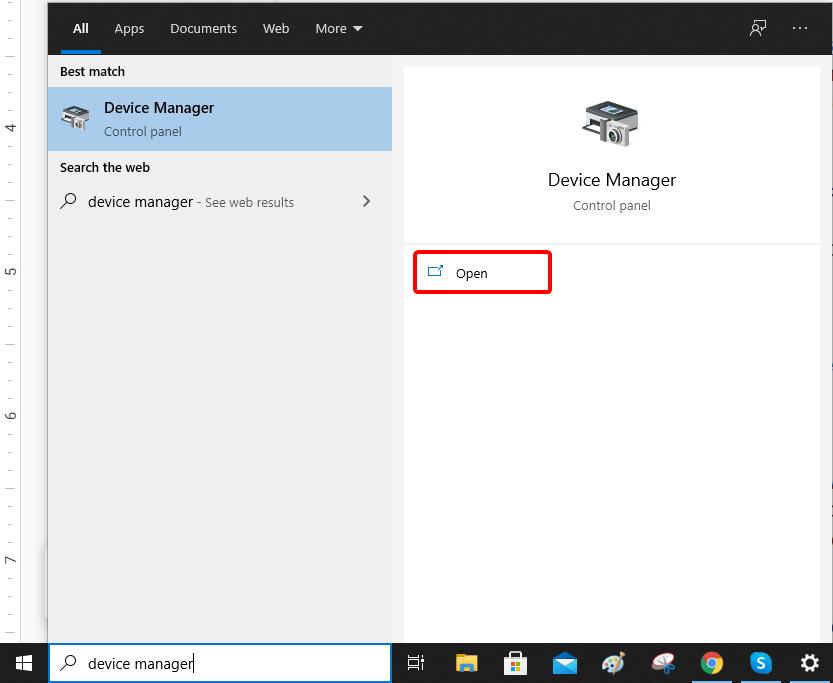
Шаг 3: Когда на рабочем столе откроется вкладка «Диспетчер устройств», просмотрите список. Найдите адаптеры дисплея. Щелкните по нему, и вы увидите графику Intel.
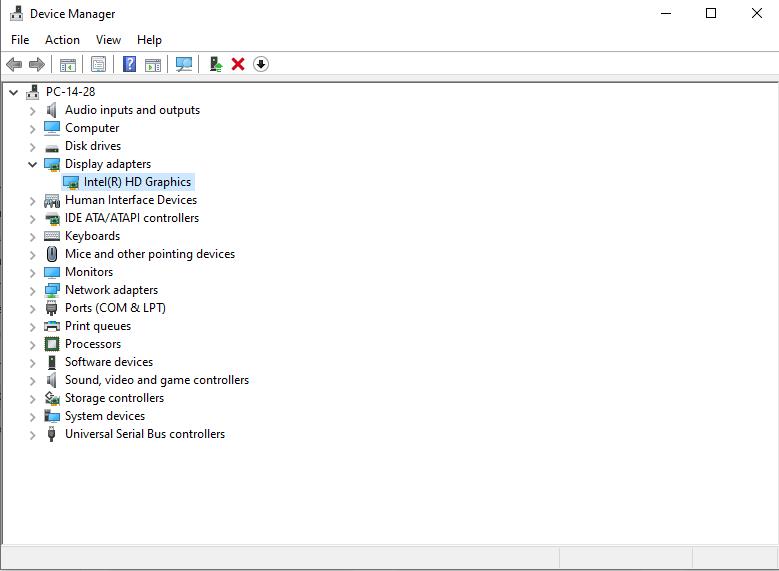
Шаг 4: Теперь щелкните правой кнопкой мыши параметр Intel Graphics. Вы увидите различные варианты, выберите Обновить драйвер.
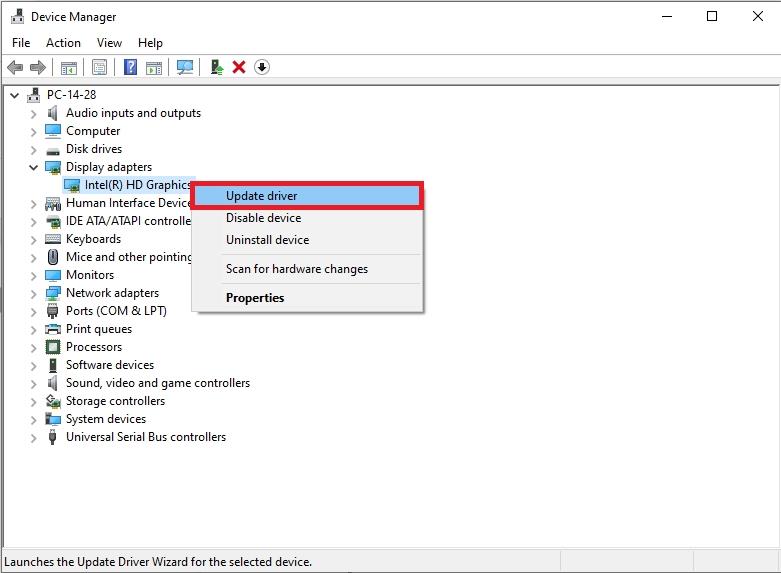
Шаг 5: Откроется новая вкладка, в которой вас попросят выбрать один из двух вариантов: автоматический поиск драйверов или поиск драйверов на моем компьютере. Выберите Автоматический поиск драйверов.
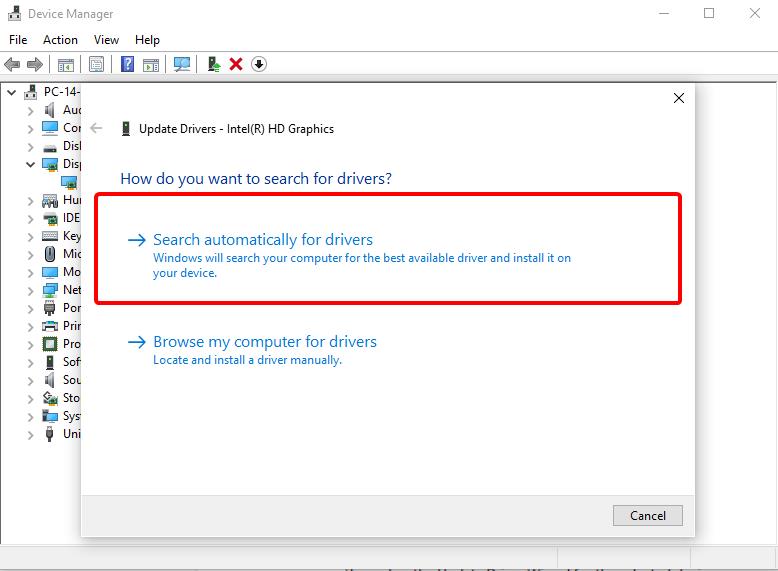
Это немедленно запустит сканирование драйвера в сети.
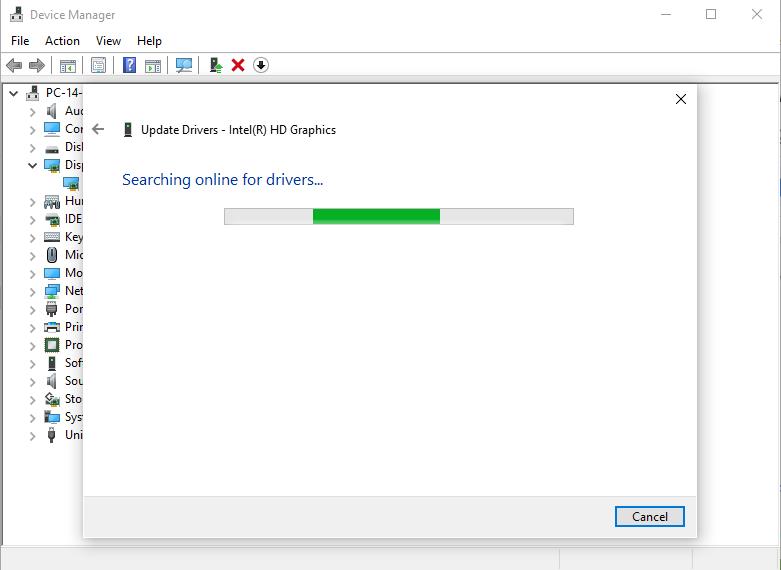
После того, как он сможет найти драйверы устройств для вашего компьютера, появятся результаты сканирования. Если не удается найти подходящий драйвер для вашей видеокарты Intel, можно попробовать обновить версию Windows. Каждое новое обновление содержит последнюю и обновленную версию драйверов устройств для вашего ПК.
Принимая во внимание, что может быть непонятно, какой драйвер видеокарты Intel вам нужен для загрузки правильной версии на свой компьютер. Посетите блог, чтобы узнать, как узнать, какой у вас драйвер графики Intel. Если вы все еще не знакомы с инструкциями, перейдите к следующему методу, чтобы обновить драйвер автоматически.
2. Автоматический метод обновления графического драйвера Intel-
При использовании средства автоматического обновления драйверов, такого как Smart Driver Care, шансы получить правильный драйвер видеокарты Intel увеличиваются. Инструмент обновления драйверов поможет вам обновить и другие драйверы устройств на вашем компьютере. Smart Driver Care позаботится об устаревших, отсутствующих, несовместимых и неисправных драйверах на вашем компьютере. Все, что вам нужно сделать, это выполнить несколько простых шагов, чтобы исправить модуль igfxem, который перестал работать на вашем компьютере.
Шаг 1. Загрузите Smart Driver Care с помощью кнопки загрузки, указанной ниже.
Шаг 2: Щелкните файл, чтобы завершить настройку на вашем компьютере. Не забудьте предоставить необходимые разрешения для доступа к системным файлам. Это необходимо для внесения изменений в драйверы устройств на вашем компьютере.
После завершения процесса установки вы можете запустить Smart Driver Care.
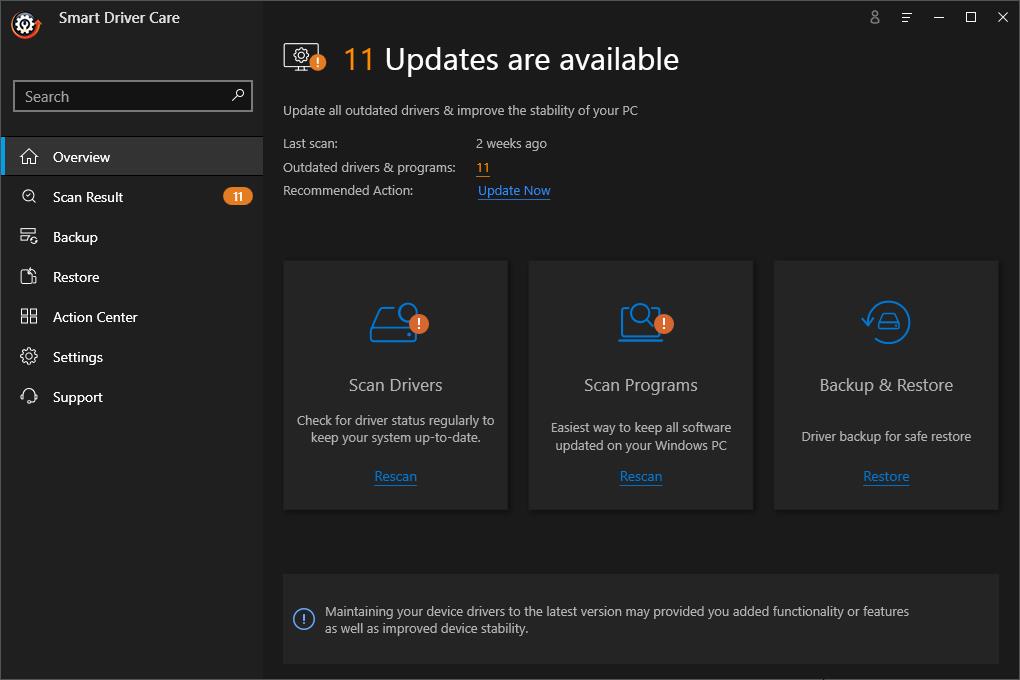
Шаг 3: Нажмите «Сканировать драйверы». Это займет несколько минут, чтобы проанализировать систему и все имеющиеся в ней драйверы устройств.
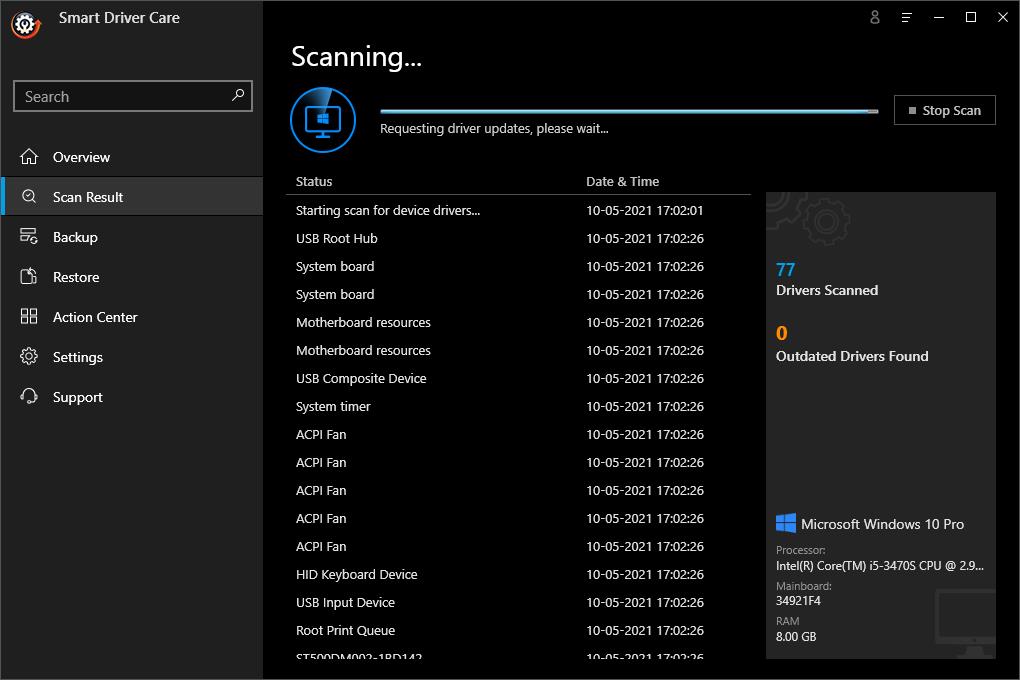
Шаг 4. Экран результатов сканирования появится после завершения сканирования. Он показывает вам список всех устаревших драйверов.
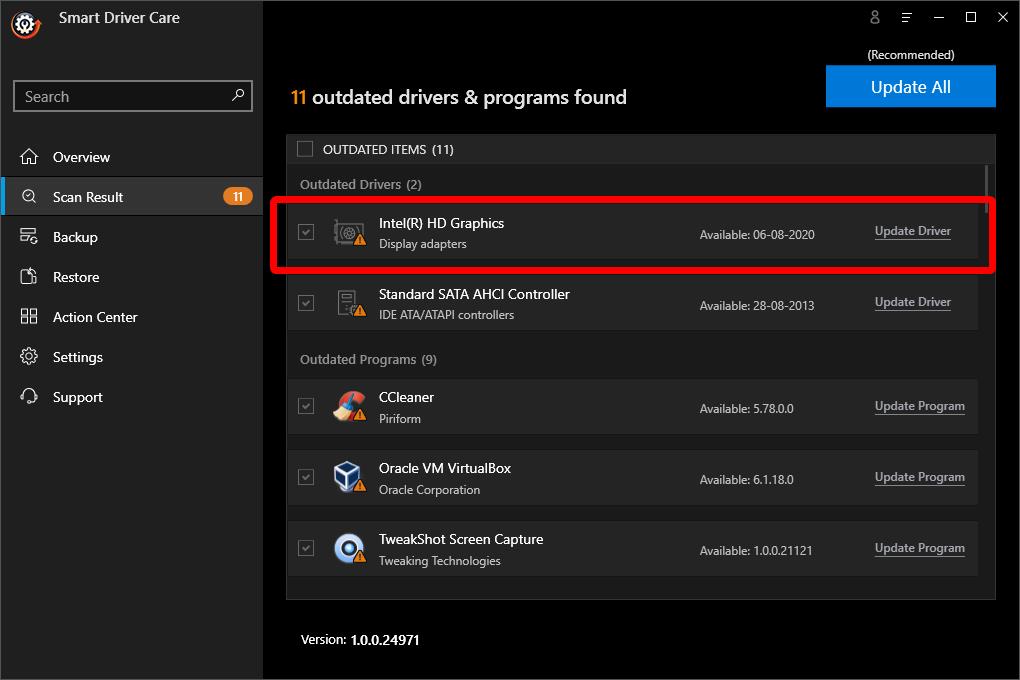
Найдите драйверы графики Intel, так как модуль igfxem перестал работать, и его необходимо обновить, чтобы исправить.
Шаг 5: Щелкните значок «Обновить драйвер», показанный перед ним.
Примечание. Если у вас есть зарегистрированная версия Smart Driver Care, вы можете установить флажок «Устаревшие элементы» и нажать «Обновить все», чтобы обновить все драйверы сразу.
Оба процесса быстро обновят драйверы, а затем вы сможете перезагрузить компьютер, чтобы изменения вступили в силу.
Этот метод избавит вас от проблемы, когда модуль igfxem перестал работать.
Также читайте: Как загрузить и обновить драйверы Intel Wi-Fi 6 AX200
Заключение-
Приведены все возможные методы исправления ошибок – в Windows 10 перестал работать модуль igfxem, теперь вы можете исправить ошибку самостоятельно. Единственное решение – обновление графических драйверов для исправления ошибки модуля igfxem. Мы рекомендуем использовать Smart Driver Care для получения последних обновлений драйверов устройств для вашего ПК.
Мы надеемся, что эта статья поможет вам исправить модуль igfxem, который перестал работать в Windows 10. Мы хотели бы узнать ваше мнение об этом посте, чтобы сделать его более полезным. Ваши предложения и комментарии приветствуются в разделе комментариев ниже. Поделитесь информацией с друзьями и другими, поделившись статьей в социальных сетях.
Мы рады услышать от вас!
Мы на Facebook, Твиттер, а также YouTube. По любым вопросам или предложениям, пожалуйста, дайте нам знать в разделе комментариев ниже. Мы рады предложить вам решение. Мы регулярно публикуем советы и рекомендации, а также решения общих проблем, связанных с технологиями.
Похожие темы-
Простые шаги по исправлению сбоя состояния питания драйвера в Windows 10, 8, 7.
Как обновить драйвер видеокарты NVIDIA GeForce?
Как исправить проблемы с режимом сна в Windows 10.
70 способов ускорить работу старой системы: ускорите работу вашего ПК, как никогда раньше.